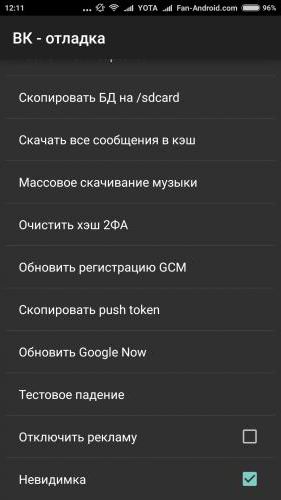วิธีการรวมไว้ใน "Android" Internet? วิธีติดตั้งอินเทอร์เน็ตบน "Android"
ภายใต้กรอบของบทความนี้สองหลักวิธีการรวมไว้ใน "Android" Internet ทั้งสองแบบแรกและตัวที่สองใช้เทคโนโลยีการรับส่งข้อมูลแบบไร้สาย นอกจากนี้ภายในกรอบของคำแนะนำวัสดุนี้จะได้รับในการประยุกต์ใช้ในทางปฏิบัติของพวกเขา

วิธี
จนถึงปัจจุบันเป็นที่แพร่หลายมากที่สุดได้รับสองวิธีต่อไปนี้ของวิธีการเปิดใช้งานอินเทอร์เน็ตบน "Androide" และเริ่มต้นการถ่ายโอนข้อมูล ส่วนแรกใช้เทคโนโลยี wi-fi ความแรงของมันคืออัตราการถ่ายโอนข้อมูลที่สูงซึ่งสำหรับอุปกรณ์บางอย่างสามารถเข้าถึง 300 Mbps แต่ข้อเสียเปรียบหลักคือรัศมีการทำงานเล็ก ๆ สูงสุดคือวงกลมที่มีเส้นผ่าศูนย์กลาง 20-30 เมตร
ตัวเลือกที่สองในการเชื่อมต่อกับ Global Web -นี่คือการใช้เครือข่ายของผู้ประกอบการโทรศัพท์มือถือ สามารถเป็น 2G, 3G หรือ LTE ในกรณีนี้อัตราการถ่ายโอนข้อมูลต่ำกว่ามาก ตัวอย่างเช่นสำหรับ 2G จะมีความเร็วสูงสุด 200-300 kbit / s และสำหรับ 3G ค่าที่ จำกัด คือ 10 Mb / sec แต่ข้อดีของวิธีนี้คือโอกาสที่จะสร้างการเชื่อมต่อกับ Global Web ในทางปฏิบัติได้ทุกที่ในโลก บางครั้งก็ใช้ 2G, 3G หรือ LTE เพื่อสร้างเราเตอร์ไร้สายจากสมาร์ทโฟน ในกรณีนี้อินเทอร์เน็ตผ่านทาง "Android" จะได้รับจากเครือข่ายของผู้ให้บริการอุปกรณ์เคลื่อนที่และกระจายผ่านตัวส่งสัญญาณ Wi-Fi นี้สะดวกเมื่อคุณต้องการแล็ปท็อปบนท้องถนนเช่นเชื่อมต่ออินเทอร์เน็ตและเราเตอร์ไร้สายหรือโมเด็ม 3G ไม่สามารถใช้งานได้ เกี่ยวกับการชำระเงินก็สามารถสังเกตได้ว่าในกรณีแรกที่จะได้รับการแก้ไขบ่อยที่สุดและปริมาณของข้อมูลที่โอนไม่ จำกัด แต่เครือข่ายมือถือยังเรียกเก็บเงินเป็นเมกะไบต์หรือกิกะไบต์ซึ่งไม่สะดวกเช่นกัน

Wi-Fi
วิธีที่ง่ายที่สุดในการเชื่อมต่ออินเทอร์เน็ตบน "Android" คือ wi-fi (wi-fi) หัวใจของเครือข่ายแบบไร้สายคือเราเตอร์ซึ่งใช้สายจากผู้ให้บริการ นอกจากนี้จะต้องมีการกำหนดค่าไว้ล่วงหน้า ก่อนที่จะเชื่อมต่อคุณต้องจำชื่อเครือข่ายและรหัสผ่านสำหรับการเชื่อมต่อ (จำเป็นในกรณีที่ติดตั้งการป้องกันไว้) ถัดไปในแกดเจ็ตภายใต้การควบคุมของ "Android" ให้ไปที่ "เมนูหลัก" โดยกดปุ่มกลางของเซ็นเซอร์ จากนั้นเลื่อนไปรอบ ๆ หน้าจอค้นหาทางลัด "Settings" และเปิด ในนั้นคุณต้องพบกลุ่มของพารามิเตอร์ "เครือข่าย" ในหมู่พวกเขาต้องมีชื่อว่า "Wi-Fi" ตรงกันข้ามกับจารึกนี้บ่งบอกถึงสถานะปัจจุบันของเครื่องส่งสัญญาณ ตั้งค่าเป็น "เปิด" ในอุปกรณ์บางเครื่องอาจใช้ชื่อภาษาอังกฤษได้ ในกรณีนี้ต้องตั้งค่าเป็น "เปิด" จากนั้นคุณจะต้องกลับไปที่เมนูหลักและหาทางลัด "Wi-Fi" เราเปิดด้วยการแตะนิ้วง่ายๆบนหน้าจอ จากนั้นคุณจะต้องเริ่มต้นการค้นหา เมื่อเสร็จสิ้นรายการของจุดที่มีอยู่ของการเชื่อมต่อ Wi-Fi จะปรากฏขึ้น ตามชื่อที่เราพบที่ต้องการ หากได้รับการป้องกันไว้ระบบจะแจ้งให้คุณป้อนรหัสผ่านเพื่อเข้าใช้งาน จากนั้นปิดหน้าต่างทั้งหมดและเริ่มเบราว์เซอร์เพื่อทำงานบนอินเทอร์เน็ต
ขั้นตอนที่อธิบายไว้ก่อนหน้านี้สำหรับวิธีการเชื่อมต่ออินเทอร์เน็ตบน "Android" จะทำเพียงครั้งเดียวกับการลงทะเบียนหลัก จากนั้นคุณสามารถใช้วิธีการเร่ง ที่ด้านบนของหน้าจอของ Gadget แต่ละตัวภายใต้การควบคุมของ "Android" คือเมนูแบบเลื่อนลง หนึ่งในแท็บด้านบนมีปุ่ม "Wi-Fi" ด้วยความช่วยเหลือของการลงทะเบียนอุปกรณ์เคลื่อนที่ในเครือข่ายไร้สายดังกล่าวจะรวดเร็วขึ้น

การตั้งค่าสำหรับเครือข่ายมือถือ
ถ้าในกรณีของ Wi-Fi การตั้งค่าเป็นเรื่องง่ายมากและสำหรับการดำเนินงานคุณจะต้องรู้ชื่อเครือข่ายและรหัสผ่านเพื่อเชื่อมต่อกับอินเทอร์เน็ตแล้วกับ 2G, 3G หรือ LTE ทุกอย่างซับซ้อนมากขึ้น ในอุปกรณ์เคลื่อนที่แต่ละเครื่องสำหรับการเชื่อมต่อดังกล่าวคุณจำเป็นต้องสร้างโปรไฟล์พิเศษซึ่งต้องได้รับการกำหนดค่าในลักษณะที่กำหนด ในกรณีส่วนใหญ่การดำเนินการนี้เกิดขึ้นโดยอัตโนมัตินั่นคือเมื่อคุณเปิดสมาร์ทโฟนหรือแท็บเล็ตเป็นครั้งแรกในเครือข่ายมือถือการค้นหาโปรไฟล์ที่จำเป็นสำหรับการจัดการการถ่ายโอนข้อมูลจะเริ่มขึ้น เมื่อข้อมูลที่จำเป็นจะพบก็จะถูกส่งไปยังสมาชิกทันที ในอนาคตเขาต้องยอมรับโปรไฟล์เหล่านี้บันทึกและตั้งค่าเหล่านี้โดยค่าเริ่มต้น แต่คำสั่งนี้ไม่ได้รับการตอบสนองเสมอไป ในบางกรณีเช่นเมื่อคุณมีแกดเจ็ตใหม่หรืออุปกรณ์ที่ไม่ผ่านการรับรองคุณต้องดำเนินการที่ไม่เป็นไปตามมาตรฐาน คุณสามารถเรียกผู้ดำเนินการและสั่งการตั้งค่าเริ่มต้นหรือป้อนด้วยตนเอง
เชื่อมต่อกับอินเทอร์เน็ตผ่านผู้ให้บริการโทรศัพท์มือถือ
ในอนาคตการเชื่อมต่ออินเทอร์เน็ตกับ "Android"จะลดลงเมื่อมีการเปิดใช้งานบริการถ่ายโอนข้อมูลนี้ เมื่อต้องการทำเช่นนี้ในเมนูแบบเลื่อนลงด้านบนถัดจากปุ่ม "Wi-Fi" เราจะพบข้อความ "การโอนข้อมูล" อีกครั้ง - และกด การดำเนินการนี้จะเปิดใช้งานบริการ เมื่อข้อความเสร็จสิ้นข้อความจะปรากฏขึ้นบนหน้าจออุปกรณ์ จากนั้นปิดหน้าต่างที่เปิดไว้ก่อนหน้านี้ทั้งหมดและเริ่มต้นเบราเซอร์ หากการตั้งค่าในขั้นตอนก่อนหน้าได้รับการตั้งค่าอย่างถูกต้องทรัพยากรอินเทอร์เน็ตจะเปิดขึ้นโดยไม่มีปัญหา เราอย่าลืมว่าในกรณีนี้เว็บไซต์จะถูกดาวน์โหลดช้าลงไปยังโทรศัพท์ ("Android") อินเทอร์เน็ตทำงานได้ดีกว่าความเร็วต่ำกว่า Wi-Fi

ตัวเลือกใดดีกว่า
ตอนนี้ขอดูวิธีใส่"Android" Internet เหมาะสมที่สุดสำหรับแต่ละกรณี หากคุณไม่เดินทางบ่อยๆและต้องการเชื่อมต่อความเร็วสูงก็จะเหมาะสมกว่าในการใช้ wy-fay และจากมุมมองทางการเงินคุณยังสามารถประหยัดเงินเนื่องจากราคาในกรณีนี้มักมีการกำหนดไว้เสมอ แต่ถ้าคุณเดินทางเป็นจำนวนมากและความเร็วไม่ได้มีบทบาทสำคัญสำหรับคุณคุณควรเลือกเครือข่ายไร้สายของผู้ให้บริการโทรศัพท์มือถือ ในสถานการณ์เช่นนี้พวกเขาจะยังคงไม่มีใครโต้แย้ง

ย่อ
ภายใต้กรอบของบทความนี้สองหลักวิธีการรวมไว้ใน "Android" Internet ข้อดีและข้อเสียหลักของพวกเขาถูกชี้ให้เห็นโดยเปรียบเทียบซึ่งเราได้ให้คำแนะนำในการใช้งาน บนพื้นฐานของพวกเขาผู้ใช้แต่ละคนสามารถเลือกตัวเลือกที่เหมาะสมกับเขามากที่สุด
</ p>